Guide du débutant pour utiliser l'appareil photo de l'iPhone
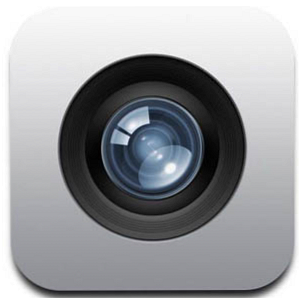
 Si vous n'avez pas beaucoup utilisé l'application iPhone Camera, ou si vous êtes un nouvel utilisateur de l'appareil, vous ne réalisez peut-être pas à quel point l'application est proche de la réalité.-et-appareil photo, et il comprend suffisamment de fonctionnalités pour des situations de prise de vue moyennes, ce qui rend pratiquement inutile le recours à un appareil photo compact séparé et dédié.
Si vous n'avez pas beaucoup utilisé l'application iPhone Camera, ou si vous êtes un nouvel utilisateur de l'appareil, vous ne réalisez peut-être pas à quel point l'application est proche de la réalité.-et-appareil photo, et il comprend suffisamment de fonctionnalités pour des situations de prise de vue moyennes, ce qui rend pratiquement inutile le recours à un appareil photo compact séparé et dédié.
Nous avons publié quelques articles sur l'utilisation de l'appareil photo de l'iPhone, notamment sur la manière de réaliser des autoportraits. 5 applications pour capturer des autoportraits sur votre mobile / tablette [iOS] 5 applications pour prendre des autoportraits sur votre mobile / tablette [iOS] Prendre un autoportrait avec votre iPhone ou un autre appareil iOS pris en charge par l'appareil photo est probablement l'un des moyens les plus simples de vous capturer sur une photo. Appuyez sur la petite icône d'appareil photo dans le coin supérieur droit de la… Read More avec elle, ainsi que des commentaires sur les applications tierces pour appareils photo. 10 puissantes et utiles applications pour caméras iPhone pour vous aider à prendre de meilleures photos. 10 puissantes et utiles applications pour caméra iPhone. Vous aider à prendre de meilleures photos En savoir plus qui sont meilleures que la caméra iPhone. Mais nous n'avons pas encore couvert les fonctionnalités de base et plus récentes de la version iOS 5 et 6 de l'appareil photo. Si vous n'avez pas le temps ni l'envie d'apprendre les applications avancées de l'appareil photo telles que ProCamera, de l'appareil photo par défaut de l'iPhone au meilleur appareil ProCamera pour les Shutterbugs sérieux de l'appareil photo par défaut de l'iPhone au meilleur ProCamera pour les Shutterbugs sérieux Nous avons téléchargé plus d'une douzaine d'applications pour appareils photo et vidéo pour iPhone et, même si chacune a quelque chose d'unique à offrir, j'étais particulièrement intéressée par la recherche de l'appareil photo le plus pratique… En savoir plus, l'application Appareil photo par défaut suffira. Pour de nombreux utilisateurs d'iPhone, c'est le seul appareil photo dont vous pouvez avoir besoin pour les photos et les vidéos de famille. Vous n'avez rien besoin de savoir sur l'ouverture ou la vitesse d'obturation, ni sur les autres réglages du mode de l'appareil photo. Cependant, il est utile de connaître la composition des photos et la mise au point, que je décris dans cet article..
Utiliser la caméra iPhone
La caméra iPhone est toujours prête à photographier avec un simple tapotement. Appuyez simplement sur pour ouvrir l'application Appareil photo sur votre iPhone et vous êtes prêt. Si vous envisagez de prendre de nombreuses photos de vacances ou de prendre des photos lors d'une fête ou d'un événement, vous pouvez placer l'appareil photo dans le dock iPhone ou sur la page d'accueil pour un accès rapide..

Lorsque l'iPhone est en mode d'écran verrouillé, vous pouvez également lancer rapidement l'appareil photo en faisant glisser l'icône de l'appareil photo dans le coin inférieur droit de l'écran verrouillé..

Tenir le téléphone
Prendre une photo est aussi simple que d'appuyer sur l'icône de l'appareil photo de l'application, mais vous devez tenir le téléphone fermement avec les deux mains. Si vous photographiez en position paysage, vous voudrez probablement utiliser votre pouce pour appuyer sur le déclencheur (icône de l'appareil photo).

Si vous prenez une photo en mode portrait, il est préférable de tenir le téléphone à deux mains et d'appuyer sur le déclencheur, mais dans ce cas, utilisez votre index..

Composer des coups
Une bonne partie de la prise de bonnes photos consiste à composer vos photos et à remplir le cadre. L'appareil photo de l'iPhone comprend un guide photo pour vous aider à composer des photos. Il est basé sur ce que l'on appelle la règle des tiers. Notions de base du rognage photo que vous devez comprendre Notions de base du rognage photo que vous devez comprendre En savoir plus. L’idée est de placer le sujet de votre photo dans l’un des quartiles de la grille, au lieu de claquer au milieu..

Conseil: vous pouvez appuyer sur le déclencheur et le maintenir enfoncé, continuer à composer votre photo, puis levez le doigt pour activer le déclencheur. Cela peut aider à obtenir un tir plus stable dans certaines situations de tir.
Verrouillage de la mise au point
Il y a, bien sûr, pas de bague de mise au point sur l'iPhone ni de bouton de mise au point dans l'application Appareil photo, mais l'application comprend une fonction de mise au point. Lorsque vous pointez le téléphone / l'appareil photo sur un sujet, l'appareil photo essaie de verrouiller et de faire la mise au point sur le sujet dont il pense que vous essayez de prendre une photo..

Vous pouvez également appuyer sur n’importe quelle partie du cadre ou de l’écran de la caméra pour verrouiller la mise au point là où vous le souhaitez. Vous constaterez en fait que l'appareil photo de l'iPhone prend des photos nettes, même pour les micro-prises, si vous maintenez l'appareil photo immobile et utilisez la fonction de mise au point..
Utiliser le flash
Le flash intégré de l’appareil n’est jamais aussi bon et j’évite de l’utiliser. Mais si vous photographiez dans des conditions de faible luminosité, vous pouvez appuyer sur l’icône de flash et sélectionner Auto, On ou Off. Avec Auto, bien entendu, l’appareil photo déterminera s’il a besoin du flash pour obtenir suffisamment de mise au point et de lumière pour prendre la photo..

Réviser vos photos
Lorsque vous prenez des photos, vous pouvez les visualiser rapidement pendant que l'application de l'appareil photo est ouverte en faisant glisser votre doigt sur l'écran, ce qui ouvrira la Pellicule qui contient toutes vos photos. Remarque: vous pouvez également ouvrir l'application Photos sur votre iPhone pour accéder à la pellicule, et une autre fonctionnalité appelée Flux de photos Gérer et traiter les photos de l'iPhone: problèmes et solutions Gérer et traiter les photos de l'iPhone: Problèmes et solutions Dans la version iOS 5, Apple Photo Stream est une solution possible pour gérer et partager les photos d'appareils photo iOS entre appareils mobiles et ordinateurs Apple. En effet, Photo Stream a été utile, mais dans… Read More .
Notez également les autres éléments de menu disponibles pour supprimer des images, partager des photos (sur Twitter, Facebook, des courriels, etc.), démarrer un diaporama et afficher des photos via AppleTV..

Pour revenir au mode caméra, appuyez sur l'écran, puis sur l'icône de caméra bleue et blanche en bas à gauche de l'application..

Caméra vidéo
L'application Appareil photo dispose également d'une caméra vidéo utile pour les situations de prise de vue moyennes. Comme vous le remarquerez probablement, vous pouvez activer la fonction vidéo en faisant glisser le bouton sur la petite icône vidéo..

Ce que vous ne savez probablement pas, cependant, c'est que vous pouvez réellement prendre des photos pendant que vous enregistrez une vidéo, à condition de maintenir l'iPhone stable et que les sujets que vous photographiez ne se déplacent pas trop rapidement. Pendant que vous filmez une vidéo, il vous suffit d'appuyer sur l'icône de l'appareil photo à l'écran pour prendre une photo, sans interrompre l'enregistrement vidéo..

Ce que j'ai décrit ci-dessus concerne les fonctionnalités de base de l'application iPhone Camera. Dans un article de suivi, je partagerai des fonctionnalités avancées (prise d'images panoramiques et HDR, par exemple) susceptibles de vous être utiles dans différentes situations de prise de vue..
Si vous êtes un utilisateur débutant ou inexpérimenté de la caméra iPhone, indiquez-nous si ce guide vous a été utile. Indiquez-nous également vos questions sur l'utilisation de la caméra iPhone.
En savoir plus sur: Appareil photo numérique, iPhoneographie, photographie sur smartphone.


